修改网卡速率的操作方法
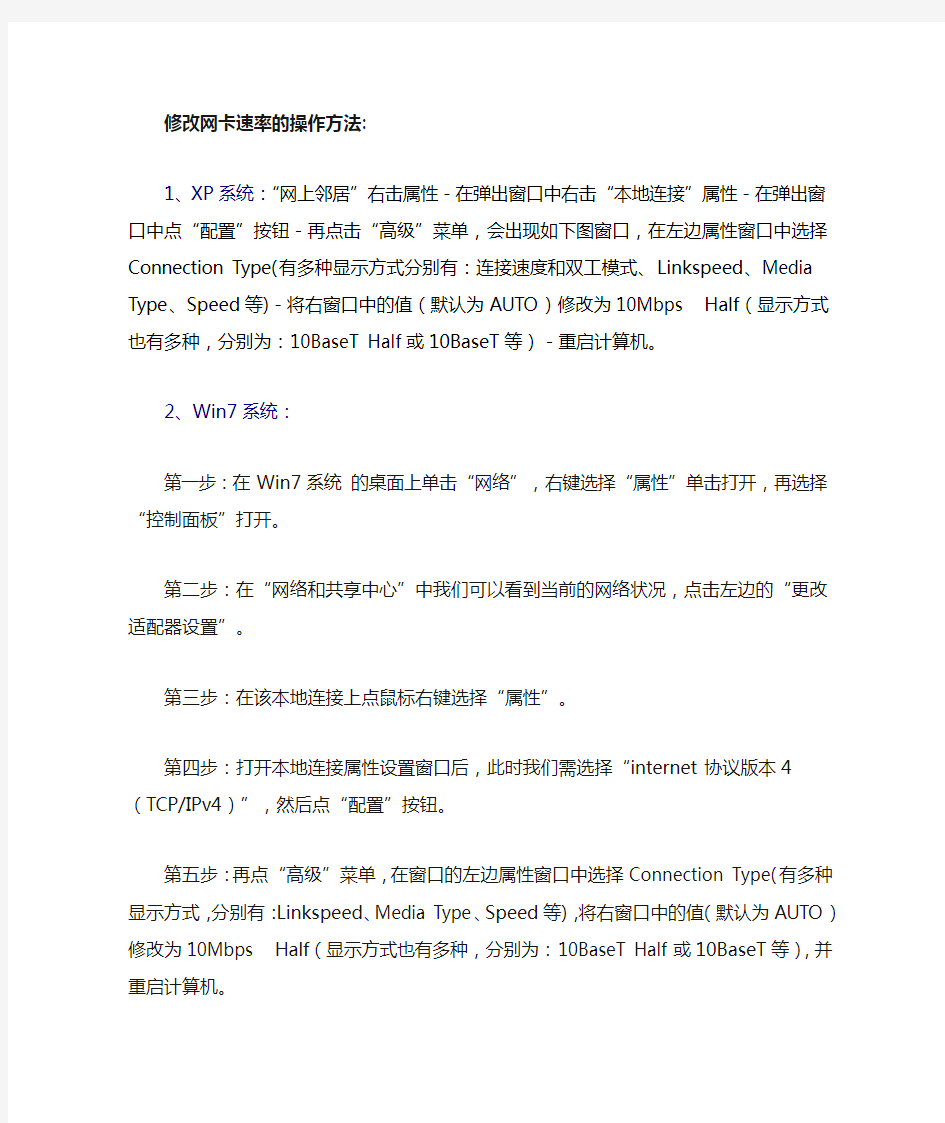
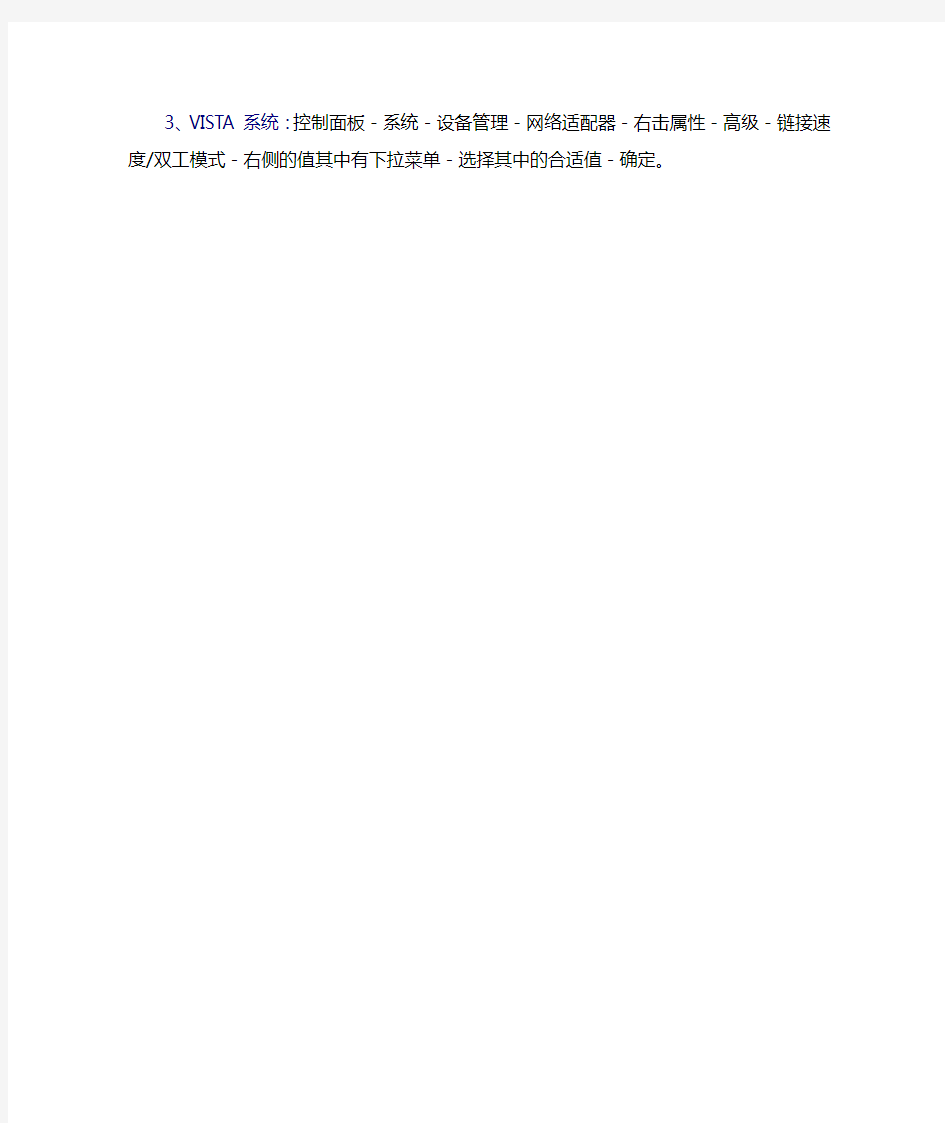
修改网卡速率的操作方法:
1、XP系统:“网上邻居”右击属性-在弹出窗口中右击“本地连接”属性-在弹出窗口中点“配置”按钮-再点击“高级”菜单,会出现如下图窗口,在左边属性窗口中选择Connection Type(有多种显示方式分别有:连接速度和双工模式、Linkspeed、Media Type、Speed等)-将右窗口中的值(默认为AUTO)修改为10Mbps Half(显示方式也有多种,分别为:10BaseT Half或10BaseT 等)-重启计算机。
2、Win7系统:
第一步:在Win7系统的桌面上单击“网络”,右键选择“属性”单击打开,再选择“控制面板”打开。
第二步:在“网络和共享中心”中我们可以看到当前的网络状况,点击左边的“更改适配器设置”。
第三步:在该本地连接上点鼠标右键选择“属性”。
第四步:打开本地连接属性设置窗口后,此时我们需选择“internet协议版本4(TCP/IPv4)”,然后点“配置”按钮。
第五步:再点“高级”菜单,在窗口的左边属性窗口中选择Connection Type(有多种显示方式,分别有:Linkspeed、Media Type、Speed等),将右窗口中的值(默认为AUTO)修改为10Mbps Half(显示方式也有多种,分别为:10BaseT Half或10BaseT等),并重启计算机。
3、VISTA系统:控制面板-系统-设备管理-网络适配器-右击属性-高级-链接速度/双工模式-右侧的值其中有下拉菜单-选择其中的合适值-确定。
获取以太网卡的MAC地址(附源代码)
2、C#编程要点 Microsoft提供的WMI(Windows Management Instrumentation)中提供了一个Win32_NetworkAdapterConfiguration的类,定义了获取MAC地址的方法,因此只要构造一个定义为Win32_NetworkAdapter Configuration的WMI类,从中取出MAC地址的值即可。在C#中管理WMI主要使用ManagementClass类。编写程序过程要注意以下两个要点。 1)、命名空间的添加 由于System.Management的动态链接库不是C#中默认加载的,所以要添加System.Management的命名空间前要添加System.Management.dll链接库。依次选择:“项目”→“添加引用”→“.NET”菜单栏,加入System.Management。确认添加了动态链接库后添加命名空间: usingSystem.Management; 2)、MAC地址的获取 根据前面的介绍,要构造一个ManagementClass类管理定义为Win32_NetworkAdapter Configuration的WMI类,然后将ManagementClass类中的所有变量的值返回给属于ManagementObjectCollection类的变量,ManagementObjectCollection类用于表示WMI实例的不同集合,将不同集合中的各个MAC地址读出,就可获得多网卡的MAC地址。 构造ManagementClass,函数原型如下: public ManagementClass(string path); 参数:path表示WMI的路径。 要返回ManagementClass所有实例的集合,使用GetInstances(),函数原型如下: public ManagementObjectCollectionGetInstances(); 例如:获得本机上多网卡的MAC地址: ManagementClass mc; //定义一个ManagementClass类 //将ManagementClass类变量定义为Win32_NetworkAdapter Configuration,以便获得//网络信息 mc=new ManagementClass(” Win32_NetworkAdapterConfiguration”); //使用ManagementObjectCollection记录mc中的所有信息,包括多个网卡信息 ManagementObjectCollectionmoc=mc. GetInstances(); //取得ManagementObjectCollection中的不同网卡配置信息,判断如果该网卡可用就//去读取MAC地址 foreach(ManagementObjectmo in moc) { if(mo[“IPEnabled”].ToString()= =”True”) Console.WriteLine(”MAC address”+mo[“MacAddress”].ToString()); } using System; using System.Collections.Generic; using System.Linq; using System.Text; using System.Threading.Tasks; using System.Management; namespace ConsoleApplication3
网卡工作原理是怎样的
网卡工作原理是怎样的 如今网卡已经作为电脑的必配网络设备。不管是整体出售的品牌电脑还是单独出售的电脑主板,都集成网卡芯片拥有一个甚至多个网络接口(RJ45)。由此可见,网卡是我们使用电脑中所能接触到的第一件网络设备。不少电脑爱好者对于网卡的工作原理不太了解,下面小编将于大家揭开服务器神秘面纱,希望能够给新手朋友增加点电脑知识。 一、网卡工作原理 发送数据时,网卡首先侦听介质上是否有载波(载波由电压指示),如果有,则认为其他站点正在传送信息,继续侦听介质。一旦通信介质在一定时间段内(称为帧间缝隙IFG=9.6微秒)是安静的,即没有被其他站点占用,则开始进行帧数据发送,同时继续侦听通信介质,以检测冲突。在发送数据期间。 如果检测到冲突,则立即停止该次发送,并向介质发送一个“阻塞”信号,告知其他站点已经发生冲突,从而丢弃那些可能一直在接收的受到损坏的帧数据,并等待一段随机时间(CSMA/CD确定等待时间的算法是二进制指数退避算法)。在等待一段随机时间后,
再进行新的发送。如果重传多次后(大于16次)仍发生冲突,就放弃发送。 接收时,网卡浏览介质上传输的每个帧,如果其长度小于64字节,则认为是冲突碎片。如果接收到的帧不是冲突碎片且目的地址是本地地址,则对帧进行完整性校验,如果帧长度大于1518字节(称为超长帧,可能由错误的LAN驱动程序或干扰造成)或未能通过CRC校验,则认为该帧发生了畸变。通过校验的帧被认为是有效的,网卡将它接收下来进行本地处理。 二、网卡的基本知识 我们在使用网卡的时候,总是与它的接口打交道。不管你是接ADSL上网还是接LAN连接内部网络,将网线放入接口的时候“咔嚓的一声”则表示OK你连接正确,这就是RJ45接口。至今人类所使用的最广泛的网络接口,它主要应用在以太网中,于交换机、路由器或者ADSL等设备配合使用,其作为连接的网线学名叫双绞线。既然上面说了主流接口,现在说一下非主流。BNC接口:稍微接触电脑早点的朋友应该记得它,这个接口是96年至99年的时候,流行于那个时期网吧中。它的接口是凸出,类似闭路电视那种。所使用的网线叫做细同轴线,以以太网或者令牌环传输,不需要配置当时昂贵的交换机。因为其经济实惠的特点,所以深受早期的网吧或公司的喜爱。
如何更改网卡物理地址
办公室电脑物理地址:001BB95FCA6E 家里电脑物理地址:002197DA95CD 查物理地址:“开始”-“运行”-输入cmd-“确定”-输入“ipconfig/all”-Enter。如何更改网卡物理地址 可以的. 1.把你需要的物理地址抄下来.例如: 00-24-E8-11-5B-55 2.点本地连接-属性-配置-高级 3.出现很多条.选择网路卡位址(英文是:address 其中一个词是这样的) 4.右边出现,值和不存在两个选项,默认的是不存在(即你的本网卡物理地址),你要修改,就选值这项. 5.选了后, 值选项后面出现空格,把你抄的物理地址添上去. 例如:0024E8115B55 OK了.后面的就是确定关闭就好了. 如何修改物理地址 2007-01-04 12:57 如何修改物理地址 如果您是通过网卡的物理地址进行访问网络的,那么一定会碰到需要修改物理地址的情况。如更换新网卡,网卡的物理地址重复或者让笔记本电脑临时登陆一下网络等情况。更改网卡MAC地址的文章网络中有很多,但大都说的不够详细,下面笔者试着以Windows XP操作系统为例介绍两种网卡MAC地址的修改方法,希望对大家有所帮助。 简单的修改方法 读者可以在桌面上的“网上邻居”图标上单击右键,选择“属性”,在弹出的“网络连接”的对话框中,在“本地连接”图标上单击右键,选择“属性”,会弹出一个“本地连接属性”的对话框,单击“配置”按钮,选择“高级”,选中左栏“属性”中“Network Address”(其实,并非所有的网卡,对物理地址的描述都用“Network Address”,如Intel的网卡便用“Locally Administered Address”来描述,只要在右栏框中可以找到“值”这个选项就可以了),然后选中右栏框“值”中的上面一个单选项(非“不存在”),此时便可在右边的框中输入想改的网卡MAC地址,形式如“000B6AF6F4F9”。点击“确定”按钮,修改就完成了。 不过,有一些网卡没有这个选项,不要着急,可以先更新网卡的驱动程序试试,一般情况下,更新驱动之后都会出现这个选项。但是依然有特殊情况,无论怎么修改都没有这个选项,那怎么办呢?接着往下看,下面的方法可以说是万能的!
网卡工作原理图
网卡工作原理图 网卡工作原理图 网卡的主要工作原理:发送数据时,计算机把要传输的数据并行写到网卡的缓存,网卡对要传输的数据进编码(10M以太网使用曼切斯特码,100M以太网使用差分曼切斯特码),串行发到传输介质上.接收数据时,则相反。对于网卡而言,每块网卡都有一个唯一的网络节点地址,它是网卡生产厂家在生产时烧入ROM(只读存储芯片)中的,我们把它叫做MAC地址(物理地址),且保证绝对不会重复。MAC为48bit,前24比特由IEEE分配,是需要钱买的,后24bit 由网卡生产厂家自行分配. 我们日常使用的网卡都是以太网网卡。目前网卡按其传输速度来分可分为10M网卡、10/100M自适应网卡以及千兆(1000M)网卡。如果只是作为一般用途,如日常办公等,比较适合使用10M网卡和10/100M自适应网卡两种。如果应用于服务器等产品领域,就要选择千兆级的网卡。 一、网卡的主要特点 网卡(Network Interface Card,简称NIC),也称网络适配器,是电脑与局域网相互连接的设备。无论是普通电脑还是高端服务器,只要连接到局域网,就都需要安装一块网卡。如果有必要,一台电脑也可以同时安装两块或多块网卡。 电脑之间在进行相互通讯时,数据不是以流而是以帧的方式进行传输的。我们可以把帧看做是一种数据包,在数据包中不仅包含有数据信息,而且还包含有数据的发送地、接收地信息和数据的校验信息。一块网卡包括OSI模型的两个层――物理层和数据链路层。物理层定义了数据传送与接收所需要的电与光信号、线路状态、时钟基准、数据编码和电路等,并向数据链路层设备提供标准接口。数据链路层则提供寻址机构、数据帧的构建、数据差错检查、传送控制、向网络层提供标准的数据接口等功能。 网卡的功能主要有两个:一是将电脑的数据封装为帧,并通过网线(对无线网络来说就是电磁
如何修改电脑物理地址
如何修改电脑物理地址 第一种方法:可以在桌面上的“网上邻居”图标上单击右键,选择“属性”,在弹出的“网络连接”的对话框中,在“本地连接”图标上单击右键,选择“属性”,会弹出一个“本地连接属性”的对话框,单击“配置”按钮,选择“高级”,选中左栏“属性”中“Network Address”(其实,并非所有的网卡,对物理地址的描述都用“Network Address”,如Intel的网卡便用“Locally Administered Address”来描述,只要在右栏框中可以找到“值”这个选项就可以了),然后选中右栏框“值”中的上面一个单选项(非“不存在”),此时便可在右边的框中输入想改的网卡MAC地址,形式如“000B6AF6F4F9”(设置时注意,在单位找一个能上去外网的电脑,用ipconfig/all命令找出那个电脑的物理地址即Physical Address,然后把本机物理地址设成查询出的地址,OK)。点击“确定”按钮,修改就完成了。注意,重启电脑,设置生效。 不过,有一些网卡没有这个选项,不要着急,可以先更新网卡的驱动程序试试,一般情况下,更新驱动之后都会出现这个选项。但是依然有特殊情况,无论怎么修改都没有这个选项,那怎么办呢?接着往下看,下面的方法可以说是万能的! 第二种方式注册表修改方法第1步,单击“开始”,选中“运行”,键入“regedit”调出注册表。第2步,在HKEY_LOCAL_MACHINESYSTEMCurrentControlSetControlClass{4D36E972-E325-11CE-BFC1-08002BE10318}000、0001、0002 等主键下,查找 DriverDesc ,内容为要修改的网卡的描述,如Intel的网卡会被描述成“Intel(R) PRO/100+ Management Adapter”,3Com的网卡会被描述成“3Com EtherLink XL 10/100 PCI For Com plete PC Management NIC (3C905C-TX)”等。注:上面提到的关于网卡描述的选项出现的位置,和网卡本身以及操作系统有关。不同的网卡可能出现在不同的主键下,而同一网卡用不同版本的操作系统(如OEM版,VOL或者VLK等)也会出现在不同的位置。而这一步的任务就是找到含有网卡描述的主键。第3步,选中在第二步找到的主键,在右栏框中添加一个字符串,命名为“Network Address”,其值设为要改的MAC 地址,形式如“000B6AF6F4F9”。注:到这一步,修改网卡物理地址的任务可以说是完成了,有的网卡需要重启以下才能正常的工作,而有的只需一点点的时间“反应”一下而已。下面的几步是为了以后再修改物理地址方便用的,如果读者不再需要再次修改,到这里可以止步了。第4步,在“第一步选中的主键”Ndiparams 下添加一项名为“NetworkAddress”的主键,此时一般都会随着在右栏框中产生一个“(默认)”的字符串,将其值设置为最终想要修改的MAC地址,形式如“000B6AF6F4F9”。如果没有此字符串,读者也可自行添加此字符串。注:此步骤就是为网卡设置一个初始MAC地址。第5步,在“NetworkAddress”的主键下继续添加名为“ParamDesc”的字符串,其作用为指定“NetworkAddress”主键的描述,其值可自己命名,如“Network Address”,这样在网卡的高级属性中就会出现“Network Address”选项,就是刚在注册表中加的新项“NetworkAddress”,以后只要在此修改MAC地址就可以了。第6步,在“NetworkAddress”的主键下继续添加名为“Optional”的字符串,其值设为“1”,则以后在网卡的高级属性中选择“Network Address”项时,右边会出现“不存在”选项。第7步,重新启动计算机(不是一定要重新启动,但要视不同网卡的要求而定,不过,重启没有任何差错。),按照第一种方法找到“高级”选项就可发现此时“属性”栏中已有“Network Address”的选项,现在读者可以用来直接修改MAC地址或恢复原来的地址。以上两种修改方法保证读者可以修改任何网卡的物理地址,希望笔者的这点总结和心得可以帮助到你。
网卡工作原理
网卡工作原理 精确的说: NIC 工作在数据链路层中的MAC子层上,而非物理层。NIC的作用是进行串并行的转换,即MAC子层规定了如何在物理线路上传输frame,LLC的作用是识别不同协议类型然后进行encapsulation。MAC地址烧入NIC,所以,NIC工作在Data Link Layer。 一、网卡的主要特点 网卡(Network Interface Card,简称NIC),也称网络适配器,是电脑与局域网相互连接的设备。无论是普通电脑还是高端服务器,只要连接到局域网,就都需要安装一块网卡。如果有必要,一台电脑也可以同时安装两块或多块网卡。 图1 一块10/100Mbps的PCI网卡 电脑之间在进行相互通讯时,数据不是以流而是以帧的方式进行传输的。我们可以把帧看做是一种数据包,在数据包中不仅包含有数据信息,而且还包含有数据的发送地、接收地信息和数据的校验信息。一块网卡包括OSI模型的两个层——物理层和数据链路层。物理层定义了数据传送与接收所需要的电与光信号、线路状态、时钟基准、数据编码和电路等,并向数据链路层设备提供标准接口。数据链路层则提供寻址机构、数据帧的构建、数据差错检查、传送控制、向网络层提供标准的数据接口等功能。 网卡的功能主要有两个:一是将电脑的数据封装为帧,并通过网线(对无线网络来说就是电磁波)将数据发送到网络上去;二是接收网络上其它设备传过来的帧,并将帧重新组合成数据,发送到所在的电脑中。网卡能接收所有在网络上传输的信号,但正常情况下只接受发送到该电脑的帧和广播帧,将其余的帧丢弃。 然后,传送到系统CPU做进一步处理。当电脑发送数据时,网卡等待合适的时间将分组插入到数据流中。接收系统通知电脑消息是否完整地到达,如果出现问题,将要求对方重新发送。二、图解网卡
取得系统中网卡MAC地址的三种方法
取得系统中网卡MAC地址的三种方法 第一种方法使用Microsoft的Netbios API。这是一套通过Winsock提供底层网络支持的命令。使用Netbios的最大缺点是您必须在系统中安装了Netbios 服务(如果您在windows网络中启用了文件共享的话,这就不是问题了)。除此此 外,这种方法又快又准确。 Netbios API只包括了一个函数,就叫做Netbios。这个函数使用网络控制块(network control block)结构作为参数,这个结构告诉函数要做什么。结构的定义如下: typedef struct _NCB { UCHAR ncb_command; UCHAR ncb_retcode; UCHAR ncb_lsn; UCHAR ncb_num; PUCHAR ncb_buffer; WORD ncb_length; UCHAR ncb_callname[NCBNAMSZ]; UCHAR ncb_name[NCBNAMSZ]; UCHAR ncb_rto; UCHAR ncb_sto; void (CALLBACK *ncb_post) (struct _NCB *); UCHAR ncb_lana_num; UCHAR ncb_cmd_cplt; #ifdef _WIN64 UCHAR ncb_reserve[18]; #else UCHAR ncb_reserve[10]; #endif HANDLE ncb_event; } NCB, *PNCB; 重点在于ncb_command 成员。这个成员告诉Netbios该作什么。我们使用三个命令来探测MAC地址。他们在MSDN的定义如下: 命令描述: NCBENUM Windows NT/2000: 列举系统中网卡的数量。使用此命令后,ncb_buffer 成员指向由LANA_ENUM结构填充的缓冲区。 NCBENUM 不是标准的 NetBIOS 3.0 命令。 NCBRESET 重置网卡。网卡在接受新的NCB命令之前必须重置。 NCBASTAT 接受本地或远程接口卡的状态。使用此命令后,ncb_buffer成员指向由ADAPTER_STATUS结构填充的缓冲区,随后是NAME_BUFFER结构的数组。
修改无线网卡的物理地址MAC
修改无线网卡的物理地址MAC 笔记本用户通常都是一个有线网卡,一个无线网卡的,有时会遇到绑定mac 的情况,需要手动设置mac来伪装,上篇经验介绍了如何修改有线网卡的mac,但是对于绝大多数无线网卡,其驱动以及windows的支持并不把修改mac作为可行,所以需要略微复杂的设置。 本文将介绍如何设置,请先阅读全文,保证每步都看懂了,备份注册表后,再进行尝试,注册表修改要慎重,尤其是本次涉及windows的网络模块,很可能做错了导致启动异常,所以保证看懂了,会用了,再去尝试。 工具 一个正常带有注册表的windows,无线网卡,有线网卡 步骤 1.在设备管理器-网络适配器-查看本机所有网卡名称
2.运行regedit打开注册表 3.定位到 HKEY_LOCAL_MACHINE\SYSTEM\CurrentControlSet\Control\Class\{4D36 E972-E325-11CE-BFC1-08002BE10318}\,并查看此下所有主键,一般都有十个左右的主键,由于我个人笔记本用的外接网卡比较多,所以多点主键。 4.从0000起,鼠标选中,查看右侧,查看名称为DriverDesc的项目数据, 看看是不是刚刚在设备管理器中看到的网卡名称。看我的,我在0007中找到了自己的网卡broadcom,0007主键中还有一项networkaddress,其
值是我的mac,这是我的固定网卡,此处可以修改固定网卡mac。 5.对比下0007/Ndi/params/主键下的内容,发现了吧,嘿嘿,完全对应 windows的高级选项卡中的所有选项,这样相信大家已经有了大概想法了。 6.再按刚才的方法找无线网卡的主键,这是一块没处理过的网卡RTL8187, 发现Ndi/params/下没有networkaddress主键,0009主键下也没有名称
路由器的主要功能
路由器的主要功能: 所谓“路由”,是指把数据从一个地方传送到另一个地方的行为和动作,而路由器,正是执行这种行为动作的机器,它的英文名称为Router,是一种连接多个网络或网段的网络设备,它能将不同网络或网段之间的数据信息进行“翻译”,以使它们能够相互“读懂”对方的数据,从而构成一个更大的网络。 简单的讲,路由器主要有以下几种功能: 第一,网络互连,路由器支持各种局域网和广域网接口,主要用于互连局域网和广域网,实现不同网络互相通信; 第二,数据处理,提供包括分组过滤、分组转发、优先级、复用、加密、压缩和防火墙等功能; 第三,网络管理,路由器提供包括配置管理、性能管理、容错管理和流量控制等功能。 为了完成“路由”的工作,在路由器中保存着各种传输路径的相关数据--路由表(Routing Table),供路由选择时使用。路由表中保存着子网的标志信息、网上路由器的个数和下一个路由器的名字等内容。路由表可以是由系统管理员固定设置好的,也可以由系统动态修改,可以由路由器自动调整,也可以由主机控制。在路由器中涉及到两个有关地址的名字概念,那就是:静态路由表和动态路由表。由系统管理员事先设置好固定的路由表称之为静态(static)路由表,一般是在系统安装时就根据网络的配置情况预先设定的,它不会随未来网络结构的改变而改变。动态(Dynamic)路由表是路由器根据网络系统的运行情况而自动调整的路由表。路由器根据路由选择协议(Routing Protocol)提供的功能,自动学习和记忆网络运行情况,在需要时自动计算数据传输的最佳路径。 Osi模型个层功能 OSI七层模型介绍 OSI是一个开放性的通行系统互连参考模型,他是一个定义的非常好的协议规范。OSI模型有7层结构,每层都可以有几个子层。下面我简单的介绍一下这7层及其功能。 OSI的7层从上到下分别是 7 应用层 6 表示层 5 会话层 4 传输层 3 网络层 2 数据链路层 1 物理层 其中高层,既7、6、5、4层定义了应用程序的功能,下面3层,既3、2、1层主要面向通过网络的端到端的数据流。下面我给大家介绍一下这7层的功能: (1)应用层:与其他计算机进行通讯的一个应用,它是对应应用程序的通信服务的。例如,一个没有通信功能的字处理程序就不能执行通信的代码,从事字处理工作的程序员也不关心OSI的第7层。但是,如果添加了一个传输文件的选项,那么字处理器的程序员就需要实现OSI的第7层。示例:telnet,HTTP,FTP,WWW,NFS,SMTP等。 (2)表示层:这一层的主要功能是定义数据格式及加密。例如,FTP允许你选择以二进制或ASII格式传输。如果选择二进制,那么发送方和接收方不改变文件的内容。如果选择ASII格式,发送方将把文本从发送方的字符集转换成标准的ASII后发送数据。在接收方将标准的ASII转换成接收方计算机的字符集。示例:加密,ASII等。 (3)会话层:他定义了如何开始、控制和结束一个会话,包括对多个双向小时的控制和管理,以便在只完成连续消息的一部分时可以通知应用,从而使表示层看到的数据是连续的,在某些情况下,如果表示层收到了所有的数据,则用数据代表表示层。示例:RPC,SQL等。 (4)传输层:这层的功能包括是否选择差错恢复协议还是无差错恢复协议,及在同一主机上对不同应用的数据流的输入进行复用,还包括对收到的顺序不对的数据包的重新排序功能。示例:TCP,UDP,SPX。 (5)网络层:这层对端到端的包传输进行定义,他定义了能够标识所有结点的逻辑地址,还定义了路由实现的方式和学习的方式。为了适应最大传输单元长度小于包长度的传输介质,网络层还定义了如何将一个包分解成更小的包的分段方法。示例:IP,IPX等。
以太网网卡结构和工作原理
以太网网卡结构和工作原理 网络适配器又称网卡或网络接口卡(NIC),英文名NetworkInterfaceCard。它是使计算机联网的设备。平常所说的网卡就是将PC机和LAN连接的网络适配器。网卡(NIC)插在计算机主板插槽中,负责将用户要传递的数据转换为网络上其它设备能够识别的格式,通过网络介质传输。它的主要技术参数为带宽、总线方式、电气接口方式等。它的基本功能为:从并行到串行的数据转换,包的装配和拆装,网络存取控制,数据缓存和网络信号。目前主要是8位和16位网卡。 网卡必须具备两大技术:网卡驱动程序和I/O技术。驱动程序使网卡和网络操作系统兼容,实现PC机与网络的通信。I/O技术可以通过数据总线实现PC和网卡之间的通信。网卡是计算机网络中最基本的元素。在计算机局域网络中,如果有一台计算机没有网卡,那么这台计算机将不能和其他计算机通信,也就是说,这台计算机和网络是孤立的。 网卡的不同分类:根据网络技术的不同,网卡的分类也有所不同,如大家所熟知的ATM网卡、令牌环网卡和以太网网卡等。据统计,目前约有80%的局域网采用以太网技术。根据工作对象的不同务器的工作特点而专门设计的,价格较贵,但性能很好。就兼容网卡而言,目前,网卡一般分为普通工作站网卡和服务器专用网卡。服务器专用网卡是为了适应网络服种类较多,性能也有差异,可按以下的标准进行分类:按网卡所支持带宽的不同可分为10M网卡、100M网卡、 10/100M自适应网卡、1000M网卡几种;根据网卡总线类型的不同,主要分为ISA网卡、EISA网卡和PCI网卡三大类,其中ISA网卡和PCI网卡较常使用。ISA总线网卡的带宽一般为10M,PCI总线网卡的带宽从10M到1000M都有。同样是10M网卡,因为ISA总线为16位,而PCI总线为32位,所以PCI网卡要比ISA网卡快。 网卡的接口类型:根据传输介质的不同,网卡出现了AUI接口(粗缆接口)、BNC接口(细缆接口)和RJ-45接口(双绞线接口)三种接口类型。所以在选用网卡时,应注意网卡所支持的接口类型,否则可能不适用于你的网络。市面上常见的10M网卡主要有单口网卡(RJ-45接口或BNC接口)和双口网卡(RJ-45和BNC两种接口),带有AUI粗缆接口的网卡较少。而100M和1000M网卡一般为单口卡(RJ-45接口)。除网卡的接口外,我们在选用网卡时还常常要注意网卡是否支持无盘启动。必要时还要考虑网卡是否支持光纤连接。 网卡的选购:据统计,目前绝大多数的局域网采用以太网技术,因而重点以以太网网卡为例,讲一些选购网卡时应注意的问题。购买时应注意以下几个重点: 网卡的应用领域----目前,以太网网卡有10M、100M、10M/100M及千兆网卡。对于大数据量网络来说,服务器应该采用千兆以太网网卡,这种网卡多用于服务器与交换机之间的连接,以提高整体系统的响应速率。而10M、100M和 10M/100M网卡则属人们经常购买且常用的网络设备,这三种产品的价格相差不大。所谓10M/100M自适应是指网卡可以与远端网络设备(集线器或交换机)
修改网卡MAC地址两种方法:简单修改与注册表修改方法
如果您是通过网卡的物理地址进行访问网络的,那么一定会碰到需要修改物理地址的情况。如更换新网卡,网卡的物理地址重复或者让笔记本电脑临时登陆一下网络等情况。更改网卡MAC地址的文章网络中有很多,但大都说的不够详细,下面笔者试着以Windows XP操作系统为例介绍两种网卡MAC地址的修改方法,希望对大家有所帮助。 一,简单的修改方法 读者可以在桌面上的“网上邻居”图标上单击右键,选择“属性”,在弹出的“网络连接”的对话框中,在“本地连接”图标上单击右键,选择“属性”,会弹出一个“本地连接属性”的对话框,单击“配置”按钮,选择“高级”,选中左栏“属性”中“Network Address”(其实,并非所有的网卡,对物理地址的描述都用“Network Address”,如Intel的网卡便用“Locally Administered Address”来描述,只要在右栏框中可以找到“值”这个选项就可以了),然后选中右栏框“值”中的上面一个单选项(非“不存在”),此时便可在右边的框中输入想改的网卡MAC地址,形式如“000B6AF6F4F9”。点击“确定”按钮,修改就完成了。 不过,有一些网卡没有这个选项,不要着急,可以先更新网卡的驱动程序试试,一般情况下,更新驱动之后都会出现这个选项。但是依然有特殊情况,无论怎么修改都没有这个选项,那怎么办呢?接着往下看,下面的方法可以说是万能的! 二,注册表修改方法 第1步,单击“开始”,选中“运行”,键入“regedit”调出注册表。 第2步,在 HKEY_LOCAL_MACHINE\SYSTEM\CurrentControlSet\Control\Class\{4D36E972-E 325-11CE-BFC1-08002BE10318}\0000、0001、0002 等主键下,查找 DriverDesc ,
网卡 特点功能
网卡 名称: 网卡(有线·无线) 功能: 1.数据的封装与解封 发送时将上一层交下来的数据加上首部和尾部,成为以太网的帧。接收时将以太网的帧剥去首部和尾部,然后送交上一层 2.链路管理 主要是CSMA/CD(Carrier Sense Multiple Access with Collision Detection ,带冲突检测的载波监听多路访问)协议的实现 3.编码与译码 即曼彻斯特编码与译码。 特点: 网卡的不同分类:根据工作对象的不同务器的工作特点而专门设计的,价格较贵,但性能很好。就兼容网卡而言,网卡一般分为普通工作站网卡和服务器专用网卡。服务器专
用网卡是为了适应网络服种类较多,性能也有差异,可按以下的标准进行分类:按网卡所支持带宽的不同可分为10M网卡、100M网卡、10/100M自适应网卡、1000M网卡几种;根据网卡总线类型的不同,主要分为ISA网卡、EISA网卡和PCI网卡三大类,其中ISA网卡和PCI网卡较常使用。ISA 总线网卡的带宽一般为10M,PCI总线网卡的带宽从10M到1000M都有。同样是10M网卡,因为ISA总线为16位,而PCI 总线为32位,所以PCI网卡要比ISA网卡快。 网卡的接口类型:根据传输介质的不同,网卡出现了AUI 接口(粗缆接口)、BNC接口(细缆接口)和RJ-45接口(双绞线接口)三种接口类型。所以在选用网卡时,应注意网卡所支持的接口类型,否则可能不适用于你的网络。市面上常见的10M网卡主要有单口网卡(RJ-45接口或BNC接口)和双口网卡(RJ-45和BNC两种接口),带有AUI粗缆接口的网卡较少。而100M和1000M网卡一般为单口卡(RJ-45接口)。除网卡的接口外,我们在选用网卡时还常常要注意网卡是否支持无盘启动。必要时还要考虑网卡是否支持光纤连接。 优缺点: 品牌: Intel
什么是物理和物理地址
通常就“物理”这个词而言,是指直接对应硬件存在的对象。 网络中的地址分为物理地址和逻辑地址两类,与网络层的IP地址、传输层的端口号以及应用层的用户名相比较,局域网的MAC层地址是由硬件来处理的,叫做物理地址或硬件地址.IP地址、传输层的端口号以及应用层的用户名是逻辑地址(由软件处理)。MAC地址就是物理地址. 大多数局域网通过为网卡分配一个硬件地址来标识一个联网的计算机或其他设备.所谓物理地址是指固化在网卡EPROM中的地址,这个地址应该保证在全网是唯一的.IEEE注册委员会为每一个生产厂商分配物理地址的前三字节,即公司标识.后面三字节由厂商自行分配.即一个厂商获得一个前三字节的地址可以生产的网卡数量是16777216块.即一块网卡对应一个物理地址.也就是说对应物理地址的前三字节可以知道他的生产厂商. 如果固化在网卡中的地址为002514895423,那么这块网卡插到主机A中,主机A 的地址就是002514895423,不管主机A是连接在局域网1上还是在局域网2上,也不管这台计算机移到什么位置,主机A的物理地址就是002514895423 .它是不变的,而且不会和世界上任何一台计算机相同.当主机A发送一帧时,网卡执行发送程序时,直接将这个地址作为源地址写入该帧.当主机A接收一帧时,直接将这个地址与接收帧目的地址比较,以决定是否接收. 物理地址一般记作00-25-14-89-54-23(主机A的地址是002514895423) 物理地址就是存储器的实际地址,它是指CPU和存储器进行数据交换时所使用的地址.逻辑地址是在程序中使用的地址,由段地址和偏移地址两部分组成. 物理地址 MAC(Media Access Control, 介质访问控制)地址是识别LAN(局域网)节点的标识。网卡的物理地址通常是由网卡生产厂家烧入网卡的EPROM(一种闪存芯片,通常可以通过程序擦写),它存储的是传输数据时真正赖以标识发出数据的电脑和接收数据的主机的地址。 也就是说,在网络底层的物理传输过程中,是通过物理地址来识别主机的,它一般也是全球唯一的。比如,著名的以太网卡,其物理地址是48bit(比特位)的整数,如:44-45-53-54-00-00,以机器可读的方式存入主机接口中。以太网地址管理机构(IEEE)将以太网地址,也就是48比特的不同组合,分为若干独立的连续地址组,生产以太网网卡的厂家就购买其中一组,具体生产时,逐个将唯一地址赋予以太网卡。 形象的说,MAC地址就如同我们身份证上的身份证号码,具有全球唯一性。 如何获取本机的MAC? 对于数量不多的几台机器,我们可以这样获取MAC地址:在Windows 98/Me中,依次单击“开始”→“运行” →输入“winipcfg”→回车。即可看到MAC地址。 在Windows 2000/XP中,依次单击“开始”→“运行”→输入“CMD”→回车→输入“ipconfig /all”→回车。即可看到MAC地址。 --------------------- 逻辑地址是由: 16位段选择符
网卡启动
网卡启动(网络唤醒) 原理: 网络唤醒 (Wake On LAN )提供了远程唤醒计算机的功能,网络唤醒的工作原理是由一个管理软件包发出一个基于Magic Packet标准的唤醒帧,支持网络唤醒的网卡收到唤醒帧后对其进行分析并确定该帧是否包含本网卡的MAC地址。如果包含本网卡的MAC地址,网卡向电源发送一个使能的信号,该计算机系统就会自动加电进入开机状态。 条件: 使用网络唤醒对计算机硬件有一定的要求,主要表现在网卡、主板和电源上,三者必须同时支持网络唤醒的要求才能实现该功能 ●网卡:被唤醒计算机的网卡(独立或集成网卡)必须支持WOL即Wake-up On LAN, 用于唤醒计算机的网卡对此无要求 ●主板BIOS支持远程唤醒:通过查看CMOS的“Power Management Setup”菜单中是 否有“Wake on LAN”或类似项而确认;另外,早期支持远程唤醒的主板( PCI2.1 标准)上通常都拥有一个专门的3芯插座,以给网卡供电。由于现在的主板通常支持PCI 2.2、PCI2.3标准,可以直接通过PCI插槽向网卡提供+3.3V Standby电源,即使不连接WOL电源线也一样能够实现远程唤醒,因此,不再提供3芯插座(实际很多主板还预留着该管脚位置)。 ●主板是否支持PCI2.2标准,可通过查看CMOS的“Power Management Setup”菜单 中是否拥有“Wake on PCI Card” 或类似选项来确认 ●电源:电源必须是符合ATX 2.01标准的ATX电源,+5V Standby电流至少应在600mA 以上。 ●计算机硬件支持远程唤醒功能,但还需要借助相应的唤醒软件才能实现该功能 网络要求: 远程唤醒必须保证网络通讯正常,且如果被唤醒主机处于不同网段,则要求所用的 网络设备不要使用广播屏蔽功能;现在很多设备如路由器默认跨网段是不转发广播 的,所以当使用此类设备时,如果发送唤醒命令的主机和被唤醒主机不在同一网段,则被唤醒主机无法接收到广播方式的唤醒祯 如果用户询问怎样设置从网卡启动可从上面的硬件条件和软件来进行说明。
如何修改网卡物理地址
修改网卡物理地址,突破电信/网通绑定物理网卡障碍。 方法一 电信将ADSL帐号绑定在住电脑的物理网卡(每个物理网卡都有自己唯一的MAC地址) 这就导致了当你的用别的电脑来拨号上网的话,因为你的ADSL帐号和密码虽然通过,但是你的网卡改变了. 依然不能通过验正.就是拨号时候出现:错误691,据说这样就为了防止ADSL帐号被盗... 比如.你有一台式机能正常ADSL拨号上网,但是笔记本接上猫死活都拨不上.这就是因为你的ADSL帐号绑定了MAC物理地址. 解决方案.其实很简单,电信宽带的原理机制是验证宽带帐号和密码再加上网卡物理地址.我们只要修改这个物理地址就好. 在修改笔记本网卡地址前先做好备份.点击开始->运CMD->输入命令ipconfig /all->看到有个Rnet选项下面有一个physical adress 形如12-32-2E-43-6F-76 将这个地址备份好.以方便下次还原. 再用上面同样的方法找出台式机的网卡地址记下 现在开始正式修改笔记本网卡物理地址.右键点击网上邻居->属性->打开后选择本地连接的属性.->选择配置->高级->network address将里面的值修改为台式机的网卡地址.格式是4E89SA879898 共十二位,中间没有"-"刷新下.这样你的本本同时也可以上网了. 方法二 不过,有一些网卡没有这个选项,不要着急,可以先更新网卡的驱动程序试试,一般情况下,更新驱动之后都会出现这个选项。但是依然有特殊情况,无论怎么修改都没有这个选项,那怎么办呢?接着往下看,下面的方法可以说是万能的! 注册表修改方法 第1步,单击“开始”,选中“运行”,键入“regedit”调出注册表。 第2步,在HKEY_LOCAL_MACHINESYSTEMCurrentControlSetControlClass{4D36E972-E325-11CE-B FC1-08002BE10318}000、0001、0002 等主键下,查找DriverDesc ,内容为要修改的网卡的描述,如Intel的网卡会被描述成“Intel(R) PRO/100+ Management Adapter”,3Com的网卡会被描述成“3Com EtherLink XL 10/100 PCI For Complete PC Management NIC (3C905C-TX)”等。
计算机网络选择题100道参考答案76370
计算机网络选择题100道 1.网卡的主要功能不包括( D )。 A.将计算机连接到通信介质上B.进行电信号匹配 C.实现数据传输D.网络互连 2.计算机网络基本要素之一是( B )。 A.数据传输B.共享C.文件传输D.控制 3.下列选项中,( B )是将单个计算机连接到网络上的设备. A.显示卡B.网卡C.路由器D.网关 4.下列属于按网络信道带宽把网络分类的是( D )。 A.星型网和环型网B.电路交换网和分组交换网 C.有线网和无线网D.宽带网和窄带网 5.把网络分为电路交换网、报文交换网、分组交换网属于按( D )进行分类.A.连接距离B.服务对象C.拓扑结构D.数据交换方式 6.下列属于最基本的服务器的是( A )。 A.文件服务器B.异步通信服务器 C.打印服务器D.数据库服务器 7.城域网英文缩写是( D )。 A.LAN B.WAN C.MEN D.MAN 8.数据只能沿一个固定方向传输的的通信方式是( A )。 A.单工B.半双工C.全双工D.混合 9.下列选项中,( B )不适合于交互式通信,不能满足实时通信的要求. A.分组交换B.报文交换C.电路交换D.信元交换 10.同步传输中数据传送单位是( A )。 A.比特B.报文或分组C.字符D.帧 11.网络传输中对数据进行统一的标准编码在OSI体系中由( D )实现. A.物理层B.网络层C.传输层D.表示层 12.管理计算机通信的规则称为( A )。 A.协议B.介质C.服务D.网络操作系统 13.在OSI模型中,第N层和其上的N+1层的关系是( A )。 A.N层为N+1层提供服务B.N+1层将从N层接的信息增加了一个头 C.N层利用N+1层提供的服务D.N层对N+1层没有任何作用 14.OSI模型中从高到低排列的第五层是( C )。 A.会话层B.数据链路层C.网络层D.表示层 15.对于一个主机域名来说,主机名是( A )。 A.WWW B.HAVA C.GXOU D.COM 16.TCP/IP上每台主机都需要用( C )以区分网络号和主机号. A.IP地址B.IP协议C.子网屏蔽号D.主机名 17.普通的Modem都是通过( D )与计算机连接的. A.LPT1 B.LPT2 C.USB接口D.RS-232C串口 18.为了将服务器、工作站连接到网络中去,需要在网络通信介质和智能设备间用网络接口设备进行物理连接,局域网中多由( A )完成这一功能. A.网卡B.调制解调器C.网关D.网桥 19.计算机网络通信中传输的是( A )。
网卡的组成工作原理
网卡的组成工作原理 1.认识网卡,我们上网必备组件之一。 网卡工作在osi的最后两层,物理层和数据链路层,物理层定义了数据传送与接收所需要的电与光信号、线路状态、时钟基准、数据编码和电路等,并向数据链路层设备提供标准接口。物理层的芯片称之为PHY。数据链路层则提供寻址机构、数据帧的构建、数据差错检查、传送控制、向网络层提供标准的数据接口等功能。以太网卡中数据链路层的芯片称之为MAC控制器。很多网卡的这两个部分是做到一起的。他们之间的关系是pci总线接mac总线,mac接phy,phy接网线(当然也不是直接接上的,还有一个变压装置)。 下面继续让我们来关心一下PHY和MAC之间是如何传送数据和相互沟通的。通过IEEE定义的标准的MII/GigaMII(Media Independed Interface,介质独立接口)接口连接MAC和PHY。这个接口是IEEE定义的。MII接口传递了网络的所有数据和数据的控制。 而MAC对PHY的工作状态的确定和对PHY的控制则是使用SMI(Serial Management Interface)接口通过读写PHY的寄存器来完成的。PHY里面的部分寄存器也是IEEE定义的,这样PHY把自己的目前的状态反映到寄存器里面,MAC通过SMI总线不断的读取PHY的状态寄存器以得知目前PHY的状态,例如连接速度,双工的能力等。当然也可以通过SMI设置PHY 的寄存器达到控制的目的,例如流控的打开关闭,自协商模式还是强制模式等。 我们看到了,不论是物理连接的MII接口和SMI总线还是PHY的状态寄存器和控制寄存器都是有IEEE的规范的,因此不同公司的MAC和PHY一样可以协调工作。当然为了配合不同公司的PHY的自己特有的一些功能,驱动需要做相应的修改。 一片网卡主要功能的实现就基本上是上面这些器件了。其他的,还有一颗EEPROM芯片,通常是一颗93C46。里面记录了网卡芯片的供应商ID、子系统供应商ID、网卡的MAC地址、网卡的一些配置,如SMI总线上PHY的地址,BOOTROM的容量,是否启用BOOTROM引导系统等东西。 很多网卡上还有BOOTROM这个东西。它是用于无盘工作站引导操作系统的。既然无盘,一些引导用必需用到的程序和协议栈就放到里面了,例如RPL、PXE等。实际上它就是一个标准的PCI ROM。所以才会有一些硬盘写保护卡可以通过烧写网卡的BootRom来实现。其实PCI 设备的ROM是可以放到主板BIOS里面的。启动电脑的时候一样可以检测到这个ROM并且正确识别它是什么设备的。AGP在配置上和PCI很多地方一样,所以很多显卡的BIOS也可以放到主板BIOS里面。这就是为什么板载的网卡我们从来没有看到过BOOTROM的原因。 2.工作过程 PHY在发送数据的时候,收到MAC过来的数据(对PHY来说,没有帧的概念,对它来说,都是数据而不管什么地址,数据还是CRC),每4bit就增加1bit的检错码,然后把并行数据转化为串行流数据,再按照物理层的编码规则(10Based-T的NRZ编码或100based-T的曼彻斯特编码)把数据编码,再变为模拟信号把数据送出去。收数据时的流程反之。现在来了解PHY的输出后面部分。一颗CMOS制程的芯片工作的时候产生的信号电平总是大于0V的(这取决于芯片的制程和设计需求),但是这样的信号送到100米甚至更长的地方会有很大的直流分量的损失。而且如果外部网现直接和芯片相连的话,电磁感应(打雷)和静电,很容易造成芯片的损坏。 再就是设备接地方法不同,电网环境不同会导致双方的0V电平不一致,这样信号从A传到B,由于A设备的0V电平和B点的0V电平不一样,这样会导致很大的电流从电势高的设备流向电势低的设备。我们如何解决这个问题呢? 这时就出现了Transformer(隔离变压器)这个器件。它把PHY送出来的差分信号用差模耦合的线圈耦合滤波以增强信号,并且通过电磁场的转换耦合到连接网线的另外一端。这样不但使网线和PHY之间没有物理上的连接而换传递了信号,隔断了信号中的直流分量,还可以在不同0V 电平的设备中传送数据。
